
Образец для набора
Чтобы представлять, как располагается текст на листе, используйте режим Разметка страницы. Для задания этого вида воспользуйтесь меню Вид и выберите команду Разметка страницы.
Если вам на экране не видны края документа, выберите масштаб «По ширине» (Вид/Масштаб по ширине).
Задание 3.
 Вставка
символов.
Вставка
символов.
Вставьте после текста следующие символы (Вставка/Символ)
Примечание. При выборе нескольких символов окно Символ можно не закрывать: последовательно выбирайте мышкой вставляемые символы и нажимайте кнопку Вставить. Если вы не видите нужных символов, необходимо в зоне «Шрифт» окна Символ выбрать другой вид шрифта.
©, §, ® — вкладка Специальные символы;
@, $,¾— вкладка Символы, шрифт — обычный текст;
₣,£,€— вкладка Символы, шрифт — обычный текст, набор — Денежные символы;
— вкладка Символы, шрифт — Wingdings.
Задание 4. Форматирование текста.
Порядок работы:
Установите в первом абзаце напечатанного текста различные размеры шрифта (Формат/Шрифт):
первое слово — 22 пт.
второе — 18 пт.
третье — 14 пт.
четвертое — 10 пт.
Оформите во втором абзаце в первой строке каждые два слова разным цветом (Формат/Шрифт).
3. Произведите во втором абзаце следующие преобразования, выделяя нужные слова (Формат/Шрифт):
первые два слова оформить полужирным шрифтом;
вторые два слова — курсивом;
третьи два слова — подчеркиванием:
следующие два слова — курсивом + полужирным + подчеркиванием.
4. Задайте в первом абзаце разные виды подчеркивания (Формат/Шрифт):
первое слово — с одинарным подчеркиванием,
второе — с пунктирным подчеркиванием,
третье — с двойным подчеркиванием,
5. Наберите слово «эффект». Скопируйте его пять раз (Правка/Копировать, Правка/Вставить) и наложите следующие видоизменения (Формат/Шрифт):
эффект
(зачеркнутый);
эффект(верхний индекс);
эффект (нижний индекс);
эффект (малые прописные);
эффект (прописные+контур+полужирный).
6. Наложите на первую строку первого абзаца эффект анимации «Фейерверк» (Формат/Шрифт/Анимация).
В исходном тексте на слова «Разметка страницы» установите интервал разрежения на 10 пт. (Формат/ Шрифт/Интервал)
На слова «Масштаб по ширине» установите волнистое подчеркивание и синий цвет шрифта.
Выделите второй абзац текста и измените гарнитуру шрифта на Arial.
Задание 5. Обрамление и заливка текста.
Порядок работы
1. Произведите обрамление первой строки текста. Для этого выделите первую строку, в меню Формат выберите команду Границы и заливка, на вкладке Границы задайте цвет линии — синий, толщину — 1,5 пт., тип линии — сплошная линия; применить — к тексту, тип границ — рамка.
Примечание. При применении рамки «к тексту» рамка окаймит только выделенные слова, а при применении рамки «к абзацу» - рамка примет размеры по ширине листа без учета полей.
Произведите заливку цветом второго абзаца текста. Для этого выделите второй абзац, в меню Формат выберите команду Границы и заливка, на вкладке Заливка выберите цвет и на жмите на кнопку ОК.
Сохраните набранный документ в своей папке с именем «Лабораторная работа 1.doc» (Файл/Сохранить как).
Создайте свою визитку, заключенную в рамку по образцу:

Задание 6.
Применяя все известные вам приемы создания, копирования и форматирования текстовых документов, выполните задание в MS Word по образцу, стараясь создать по внешнему виду документ как можно ближе к оригиналу задания. Результат распечатать.
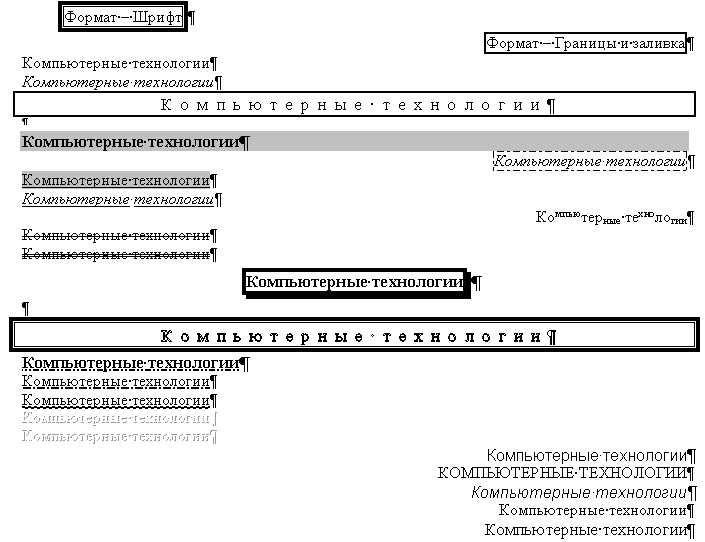
Вставить после текста следующие символы:
